
 |
|
|
Главная --> Промиздат --> Построение моделей технологопроцесса Использование окна Командная строка В ЭТОЙ ГЛАВЕ Запуск окна Командная строка Работа с командной строкой О переменных Создание переменных Управление переменными Окно Командная строка содержит раздел сообщений и командную строку. Когда инструменты приводятся в исполнение - из диалогового окна инструмента, командной строки, окна ModelBuilder или скрипта - в разделе сообщений окна появляются сообщения о процессе выполнения. Командная строка служит альтернативой использованию для запуска инструмента диалогового окна. Она позволяет вам ввести название инструмента и значения его параметров в виде строки, а после нажатия клавиши Enter запустить инструмент. Запуск инструмента из командной строки может оказаться более быстрым, особенно если вы знакомы с инструментом и значениями его параметров, и вы создали переменные для сложных параметров, которые вы часто используете. Для пользователей ArcInfo Workstation применение командной строки будет привычно, поскольку оно практически идентично отображению способа использования инструмента с помощью команды USAGE (Способ использования). Из окна Командная строка вы можете: Получить список доступных инструментов и параметров среды. Просмотреть способ использования для инструментов, чтобы увидеть значения параметров, которые должны быть заданы. Запустить инструменты путем ввода их названий и значений параметров. Задать значения для параметров среды. Создать переменные для значений параметров, которые вы можете сохранять и использовать повторно. Просмотреть выходные сообщения для заданных параметров среды или запущенных инструментов. Открыть диалоговое окно инструмента, запущенного ранее, отредактировать значения параметров, затем выполнить повторный запуск инструмента. Запуск окна Командная строка Окно Командная строка состоит из командной строки, из которой вы можете запускать инструменты, и где вы можете задавать значения для параметров среды, и раздела сообщений. Когда вы запускаете инструменты - из диалогового окна, командной строки или внутри окна ModelBuilder или из скрипта - создаются сообщения. Эти сообщения включают такую информацию, как время запуска инструмента, использованные значения параметров, состояние процесса выполнения инструмента и предупреждения о потенциальных проблемах или ошибках. Информационные сообщения указывают на то, что событие произошло, например, отражают состояние процесса выполнения инструмента или показывают время, затраченное на работу инструмента. По умолчанию они отображаются черным текстом. Предупреждающие сообщения указывают на проблемы с выполнением инструмента. По умолчанию они отображаются зеленым текстом. ► Открытие окна Командная строка 1. Нажмите Показать/Скрыть окно командной строки на стандартной панели инструментов приложения, в котором вы работаете. Откроется окно Командная строка, которое будет размещено внутри приложения. 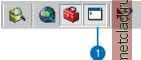 Окно Командная строка 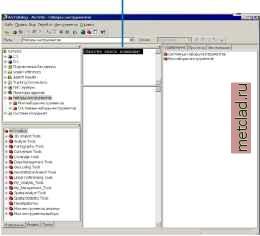 Окно Командная строка может использоваться в любом приложении настольной ArcGIS. Оно является плавающим, поэтому вы можете разместить его в любом положении внутри приложения, с которым вы работаете, или вне его. Сообщения об ошибках указывают на критическое событие, которое будет препятствовать выполнению инструмента. Ошибки генерируются, когда один или несколько параметров имеют неверные значения, к примеру, несуществующий путь доступа к данным или u неверное ключевое слово. По умолчанию они отображаются красным текстом. Шрифт текста и его цвет для сообщений, предлагаемые по умолчанию (для информационных сообщений, предупреждений и сообщений об ошибках), а также для набираемых вами команд и запускаемых процессов, могут быть изменены путем нажатия правой кнопки мыши в командной строке или окне сообщений и выбора опции Формат. Подсказка Размещение окна Нажмите и удерживайте клавишу Ctrl при перемещении окна Командная строка внутри приложения, чтобы избежать его фиксирования до того, как оно будет находиться в нужном вам положении. Установка окна Командная строка в базовый блок 1. Щелкните на панели в верхней части окна Командная строка и, удерживая нажатой кнопку мыши, перетащите его в нужное положение внутри приложения. 2. Отпустите панель, чтобы зафиксировать окно в этом положении. 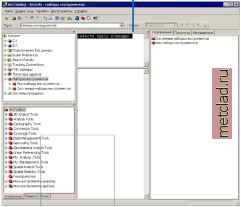 
|